Kutools le haghaidh Excel
Treisíonn Excel Le 300+
Gnéithe cumhachtacha
Cruthaigh liostaí anuas go tapa le boscaí seiceála in Excel
Má tá tú ag obair le liostaí anuas in Excel agus má tá tú teoranta do rogha amháin a roghnú in aghaidh na cille, le gach rogha nua in ionad an chinn roimhe seo, b'fhéidir go bhfuil tú ag smaoineamh ar conas a roghnaíonn tú míreanna iomadúla ag an am céanna. An réiteach? Comhtháthaigh ticbhoscaí isteach sna liostaí anuas. Kutools le haghaidh Excel cuireann gné ar a dtugtar Liosta anuas le Boscaí Seiceála a ligeann duit míreanna iolracha a roghnú ag an am céanna ach an ticbhosca os comhair gach rogha a sheiceáil. Athraíonn an uirlis seo an bealach a idirghníomhaíonn tú le liostaí anuas, rud a fhágann go bhfuil sé éasca míreanna iomadúla a chur le cill.
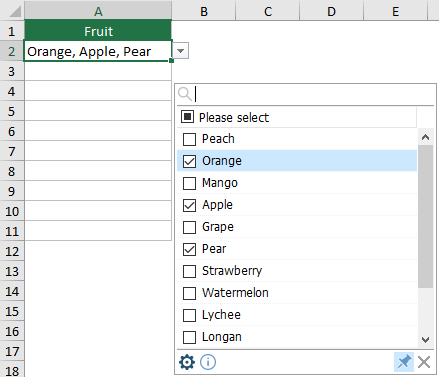
Buntáistí a bhaineann le "Liosta anuas le Boscaí Seiceála" a úsáid
- Roghanna Il:
Is é an buntáiste is suntasaí an cumas chun míreanna iolracha a roghnú ó liosta anuas laistigh de chill amháin. Tá sé seo úsáideach go háirithe maidir le hiontráil sonraí óna dteastaíonn níos mó solúbthachta ná an liosta anuas caighdeánach aonroghnúcháin.
- Nascleanúint Thapa Cuardach Míreanna:
Is féidir le húsáideoirí mír ar leith a aimsiú go héasca ar liosta fada trí eochairfhocal a chlóscríobh sa bhosca cuardaigh, rud a fhágann go mbeidh nascleanúint agus roghnú níos tapúla agus níos éifeachtaí.
- Deighilteoirí Míreanna Inoiriúnaithe:
Tá an tsaoirse ag úsáideoirí a gcuid deighilteoirí féin a shainiú idir míreanna roghnaithe, mar shampla camóga, leathcholúin, spásanna, etc.
- Roghanna Taispeána Solúbtha:
Cuireann an rogha chun gach mír sheiceáil a thaispeáint ar líne nua laistigh den chill chéanna le soiléireacht agus eagrú na sonraí. Tá sé seo úsáideach go háirithe agus tú ag déileáil le roghanna iolracha ar gá iad a aithint go héasca.
- Éifeachtúlacht agus Sábháil Ama Iontráil sonraí:
Déanann sé an próiseas chun sonraí a iontráil a shruthlíniú, go háirithe nuair is gá duit roinnt roghanna a roghnú ó liosta fada, ag laghdú go suntasach an t-am a chaitear ar iontráil sonraí.
- Comhéadan a Thacaíonn le hÚsáideoir:
Mar gheall ar dhearadh iomasach na mboscaí seiceála tá sé simplí d'úsáideoirí ar gach leibhéal scileanna roghanna iolracha a roghnú gan réitigh chasta oibre.
Úsáid "Liosta anuas le Boscaí Seiceála"
Léiríonn an chuid seo úsáid na gné seo "Liosta anuas le Boscaí Seiceála".
Kutools le haghaidh Excel: Tairiscintí níos mó ná 300 ardghnéithe chun tascanna casta Excel a shimpliú, do chuid oibre a dhéanamh níos éifeachtaí agus níos táirgiúla. Bain sult as triail saor in aisce 30-lá anois!
- Téigh go dtí an Kutools tab, roghnaigh Liosta anuas > Liosta anuas le Boscaí Seiceála.
 nótaí: Déan cinnte an ticbhosca roimh Cumasaigh Ardliosta Anuas a sheiceáil, nó beidh an Liosta Anuas le Boscaí Seiceála liathaithe agus ní bheidh sé ar fáil.
nótaí: Déan cinnte an ticbhosca roimh Cumasaigh Ardliosta Anuas a sheiceáil, nó beidh an Liosta Anuas le Boscaí Seiceála liathaithe agus ní bheidh sé ar fáil.

- sa Cuir ticbhoscaí leis an Liosta Anuas bosca dialóige, déan na cumraíochtaí seo a leanas.
- sa Roghnaigh an raon ina bhfuil an liosta anuas bhosca, roghnaigh na cealla leis an liosta anuas ar mian leat ticbhoscaí a chur leo.
- Faoi deighilteoir, cuir isteach teorannóir chun míreanna seiceála a scaradh.
- Cliceáil ar an OK cnaipe. Féach an pictiúr:

- Anois, tá ticbhoscaí curtha leis an liosta anuas laistigh den raon sonraithe. Má chliceálann tú ar aon chill sa raon seo, taispeánfar bosca liosta in aice leis, rud a ligfidh duit roinnt míreanna a roghnú trí na ticbhoscaí comhfhreagracha a sheiceáil.

- Wrap Téacs Tar éis Ionsáigh Deighilteoir: Má dhéanann tú seiceáil ar an Téacs seo Wrap Tar éis duit bosca deighilte a chur isteach, taispeánfar míreanna roghnaithe ar línte ar leith laistigh den chill. Mura ndéantar iad a sheiceáil, beidh míreanna le feiceáil ar líne amháin.

- Cumasaigh cuardach: Má tá sé cumasaithe, feictear barra cuardaigh ag barr an bhosca liosta, rud a ligeann duit míreanna a aimsiú go héasca trí eochairfhocail nó litreacha a chlóscríobh. De réir réamhshocraithe, tá an fheidhm chuardaigh cás-íogair agus féadann sí carachtair a mheaitseáil in aon áit laistigh d'earra.
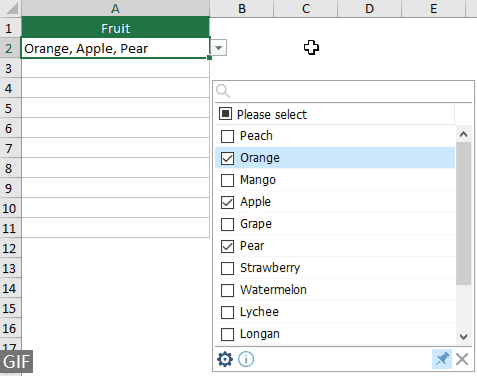
- Tá cinnte ann deilbhíní sa bhosca liosta:

 : Cliceáil ar seo suímh Osclóidh deilbhín an Cuir Seiceálacha leis an mbosca dialóg Liosta Anuas, áit ar féidir leat na socruithe a athchumrú de réir mar is gá.
: Cliceáil ar seo suímh Osclóidh deilbhín an Cuir Seiceálacha leis an mbosca dialóg Liosta Anuas, áit ar féidir leat na socruithe a athchumrú de réir mar is gá. : De réir réamhshocraithe, seo péine Tá deilbhín aibhsithe (brúite), rud a fhágann go mbeidh an bosca liosta le feiceáil go huathoibríoch nuair a roghnaítear cill liosta anuas. Chun aníos aníos uathoibríoch a chosc, cliceáil ar an deilbhín bioráin chun é a thaispeáint (scaoileadh).
: De réir réamhshocraithe, seo péine Tá deilbhín aibhsithe (brúite), rud a fhágann go mbeidh an bosca liosta le feiceáil go huathoibríoch nuair a roghnaítear cill liosta anuas. Chun aníos aníos uathoibríoch a chosc, cliceáil ar an deilbhín bioráin chun é a thaispeáint (scaoileadh). : Cliceáil ar seo gar Beidh icon cheilt sa bhosca liosta.
: Cliceáil ar seo gar Beidh icon cheilt sa bhosca liosta.
- roinnt aicearraí ar fáil don ghné seo:
- Spás: Má roghnaítear mír ar bith sa liosta agus má bhrúnn tú an eochair Spáis, cuirfear an mhír sin leis nó bainfear as an gcill é.
- Iontráil: Má bhrúnn tú an eochair Iontráil, sábhálfaidh tú na míreanna roghnaithe sa chill agus dún an bosca liosta.
- Esc: Má bhrúnn tú an cnaipe Esc, déanfar na hathruithe sa chill a chealú agus dúnfaidh sé an bosca liosta.
- Scrios: Má bhrúnn tú an eochair Scrios glanfar an t-ábhar cille.
- Ctrl + up/síos/D'fhág/ceart eochair: Má bhrúnn tú Ctrl + suas/síos/ar chlé/ar dheis is féidir leat an chill roghnaithe a bhogadh suas, síos, ar chlé nó ar dheis gan an bosca liosta a dhúnadh.
- Is féidir méid an bhosca liosta a athrú ach an cúinne íochtair ar dheis den teorainn a tharraingt.
- Is féidir an bosca liosta a bhogadh ach an limistéar bán a tharraingt ar an mbarra feidhme ag bun.

- Má tá an Bioráin icon nach bhfuil brúite, a roghnú cill liosta anuas leis an Liosta anuas le Gné Boscaí Seiceáil taispeánfar bosca beag in aice leis. Cliceáil ar an tsaighead anuas laistigh den bhosca seo chun an liosta a leathnú, nó tarraing an deilbhín saighead ceithre thaobh chun an bosca a bhogadh.

nótaí
- Chun an Liosta Anuas le rialacha Boscaí Seiceála a bhaint, roghnaigh Kutools > Liosta anuas > Ard-Bainisteoir Liosta anuas. Ó ann, roghnaigh an riail le haghaidh Liosta anuas le Boscaí Seiceála, cliceáil Scrios, Agus ansin Sábháil chun na hathruithe a dhearbhú. Le haghaidh tuilleadh sonraí ar an Ard-Bhainisteoir Liosta Anuas a úsáid, tabhair cuairt ar an leathanach seo.
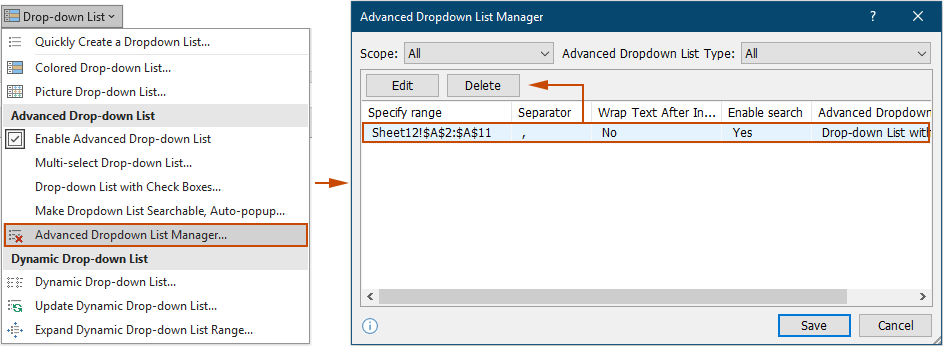
- Ní dhéanann rialacha an Liosta Anuas a Bhaint le Boscaí Seiceála ach difear do ghné na mboscaí seiceála; tá na bunliostaí anuas Excel fós ag feidhmiú i do leabhar oibre.
- Éilíonn an ghné seo Kutools le haghaidh Excel a shuiteáil. Ní bheidh gnéithe chun cinn liosta anuas ó Kutools le haghaidh Excel inrochtana i leabhair oibre roinnte mura bhfuil Kutools suiteáilte ar ríomhairí úsáideoirí eile.
Féadann na huirlisí seo a leanas do chuid ama agus airgid a shábháil go mór, cé acu ceann atá ceart duitse?
Cluaisín Oifige: Cluaisíní úsáideacha a úsáid i d’Oifig, mar bhealach Chrome, Firefox agus New Internet Explorer.
Kutools le haghaidh Excel: Níos mó ná 300 Ardfheidhmeanna le haghaidh Excel 2021, 2019, 2016, 2013, 2010, 2007 agus Oifig 365.
Kutools le haghaidh Excel
Níl san fheidhmiúlacht a thuairiscítear thuas ach ceann de 300 feidhm chumhachtach atá ag Kutools le haghaidh Excel.
Deartha do Excel(Office) 2021, 2019, 2016, 2013, 2010, 2007 agus Office 365. Íoslódáil agus úsáid saor in aisce ar feadh 30 lá.
